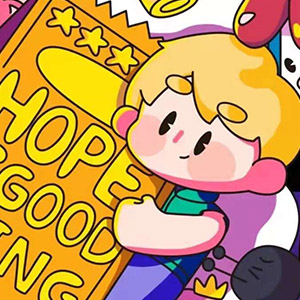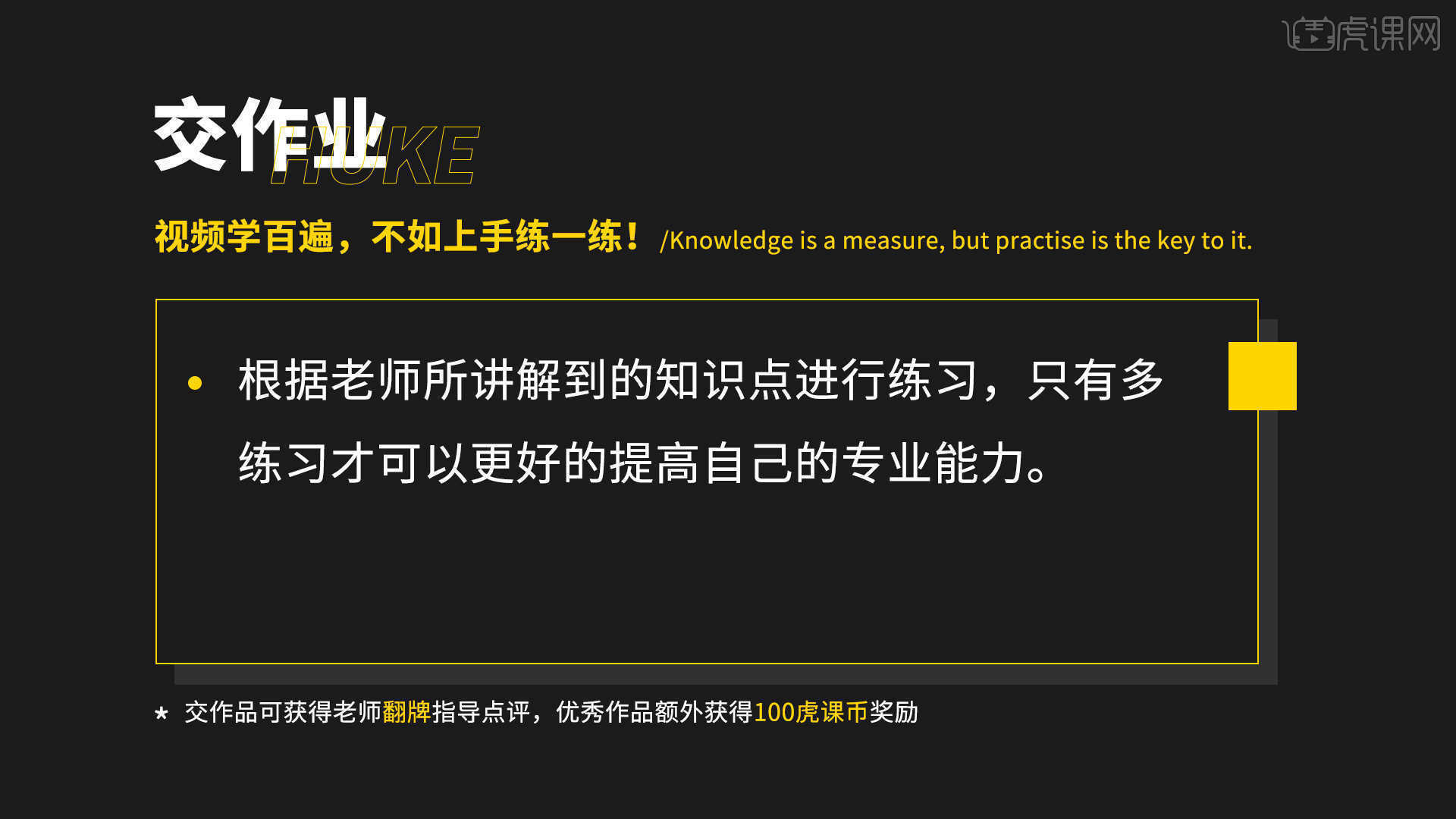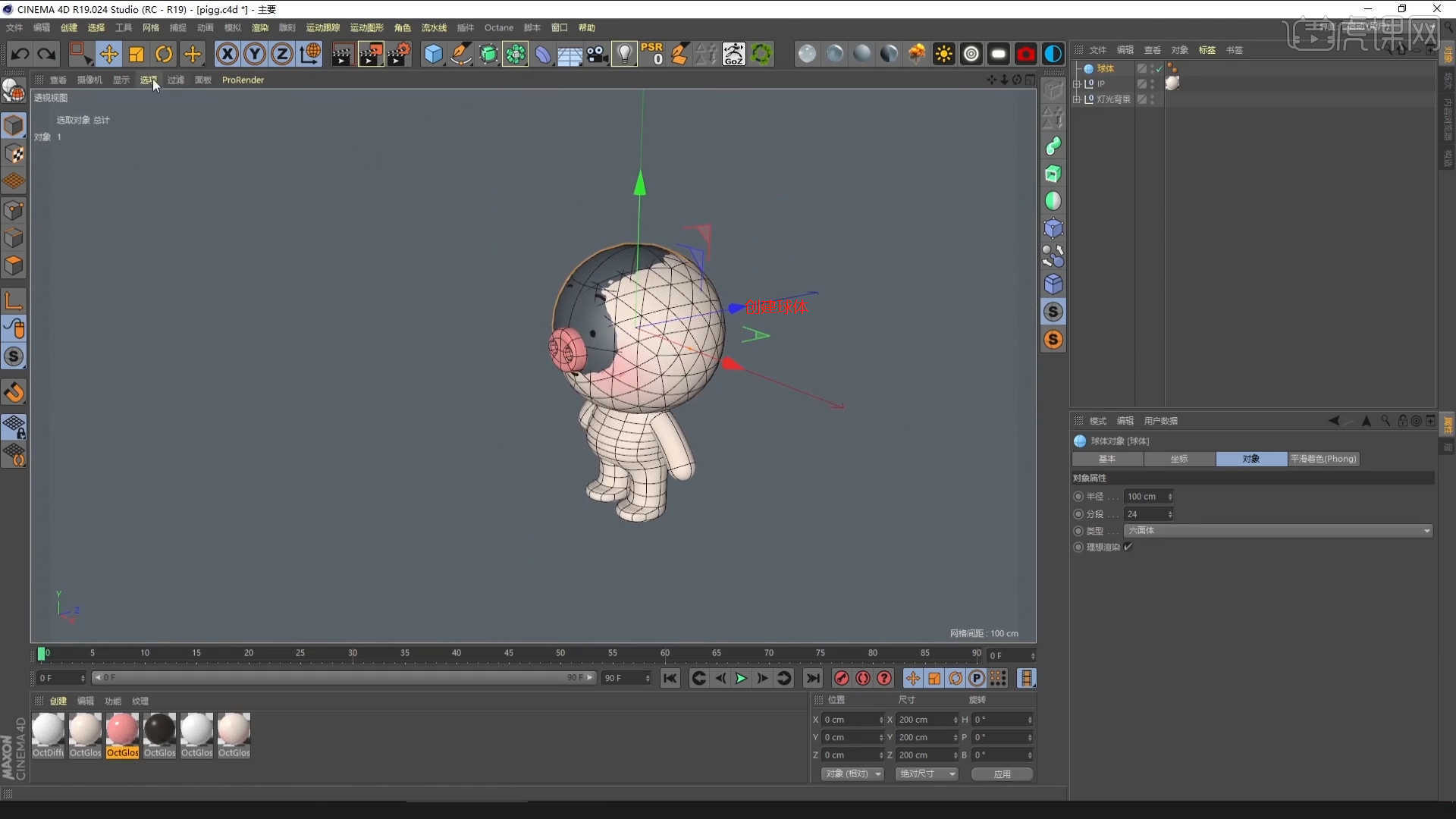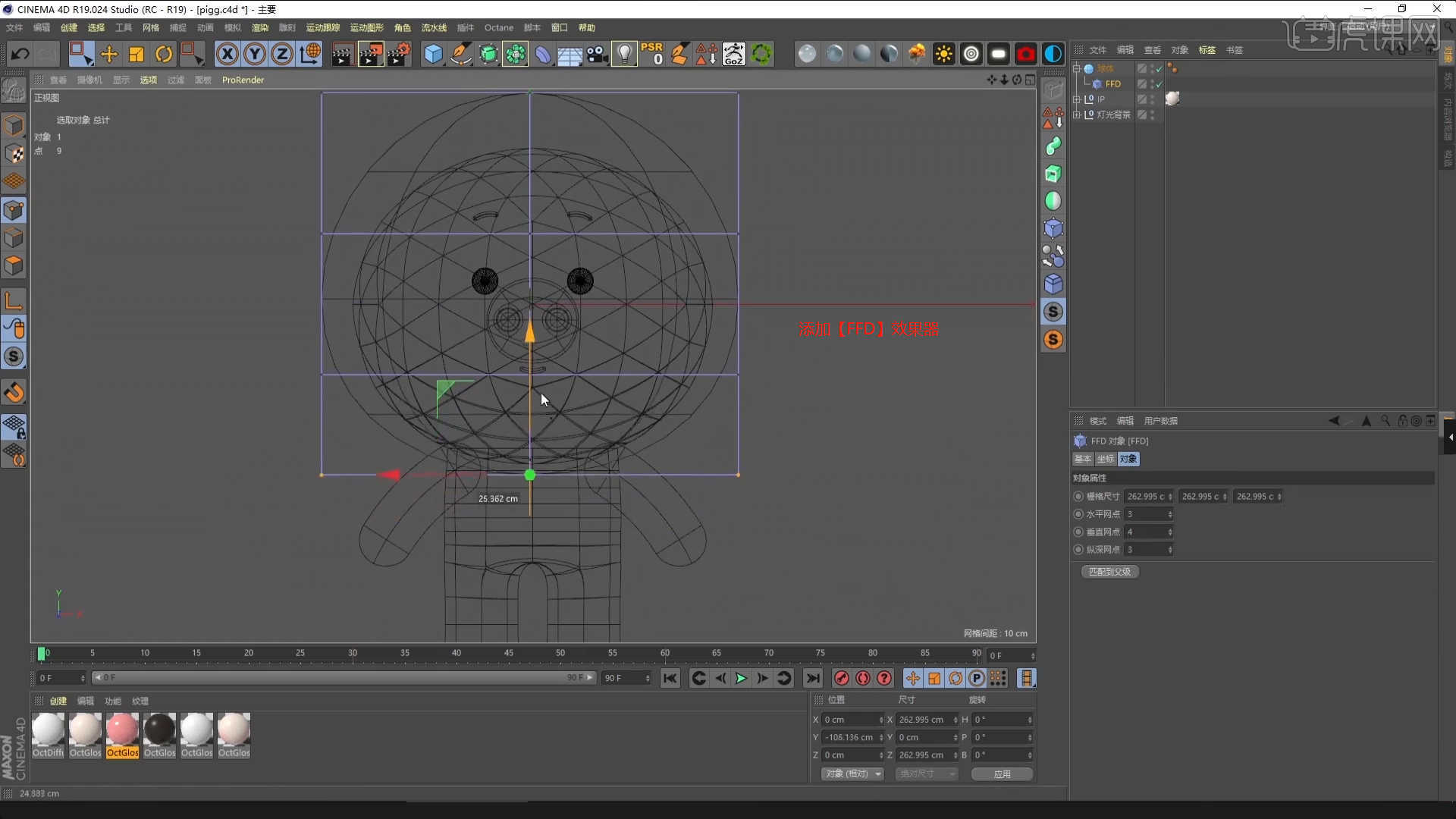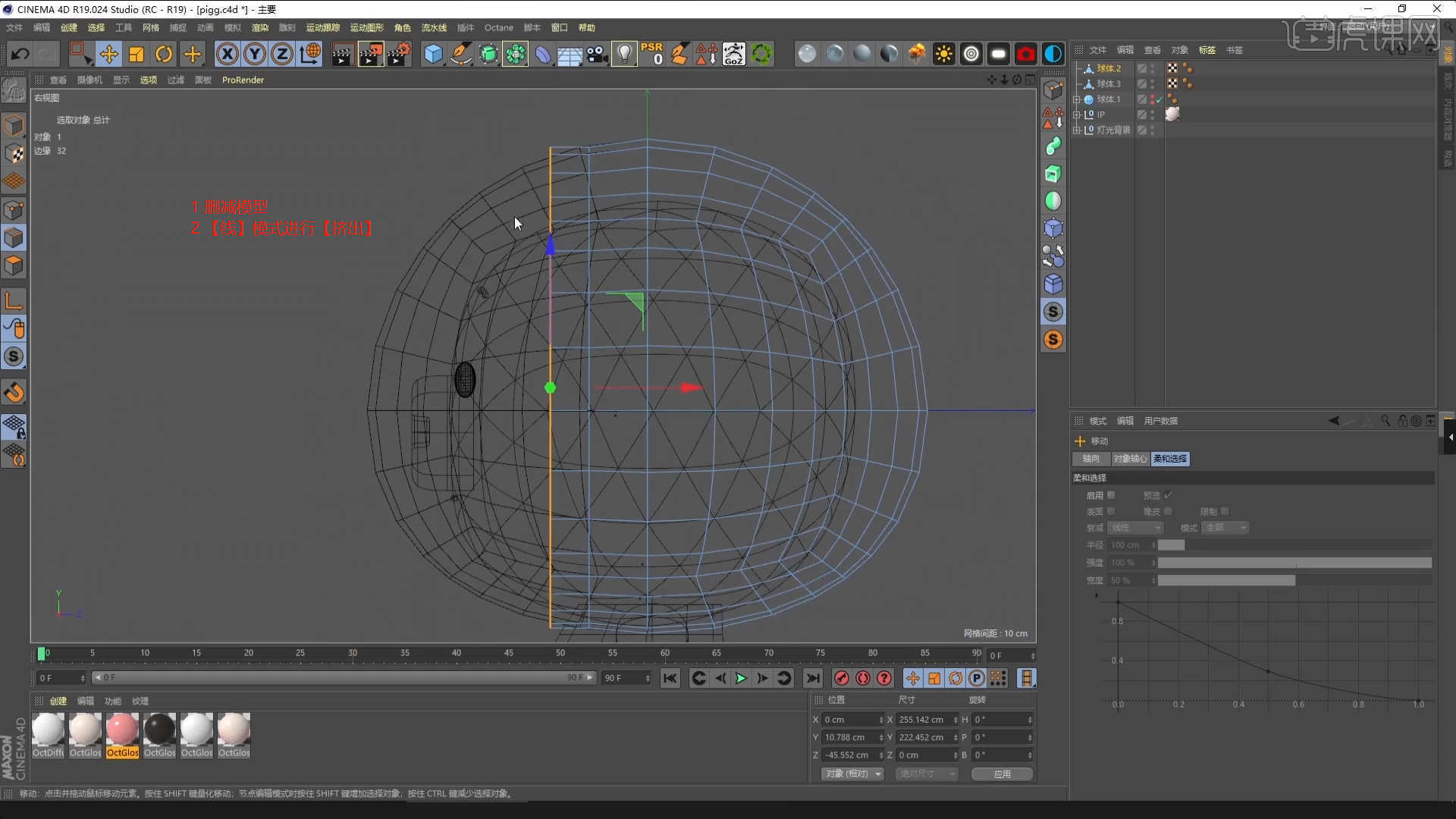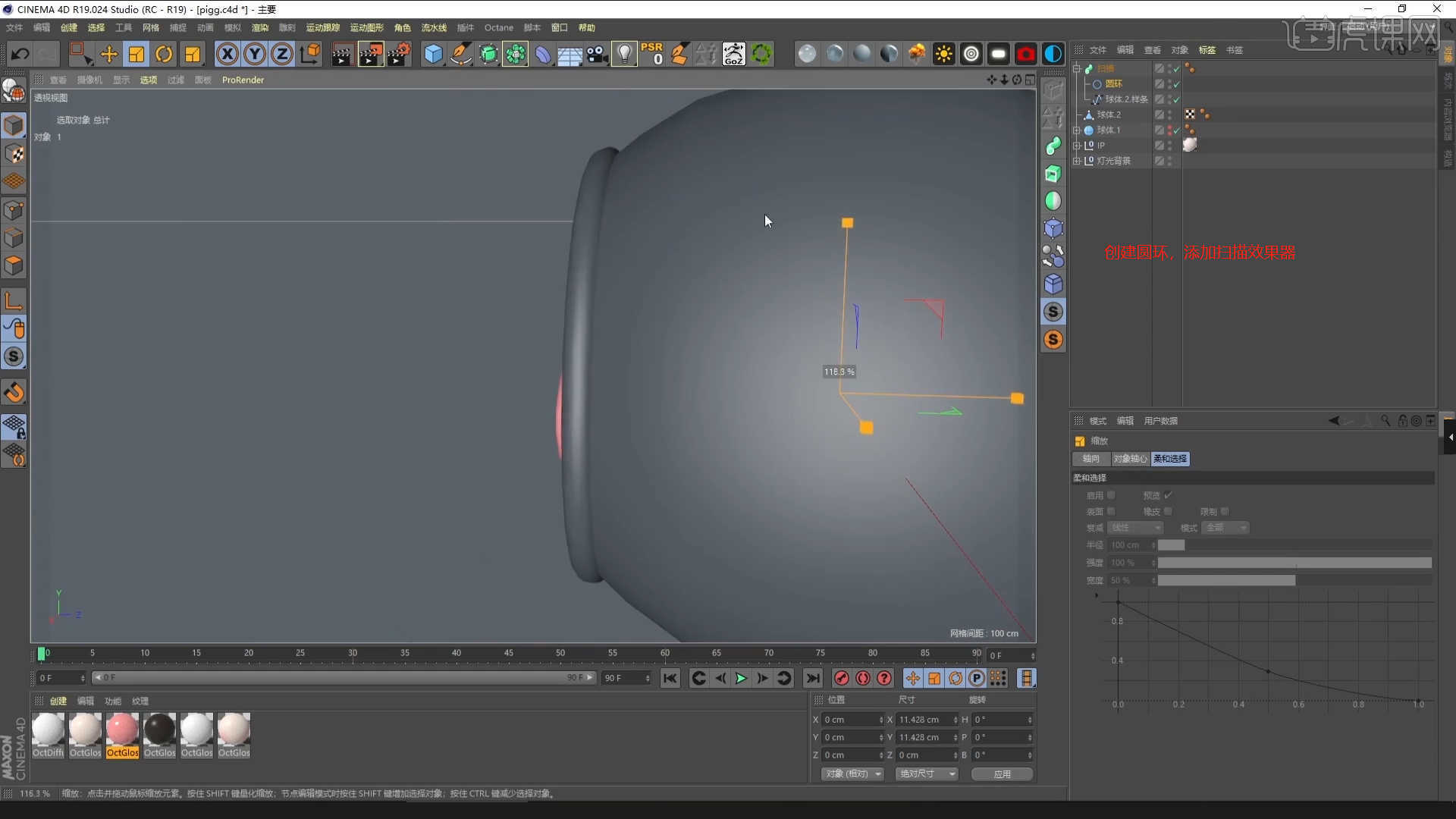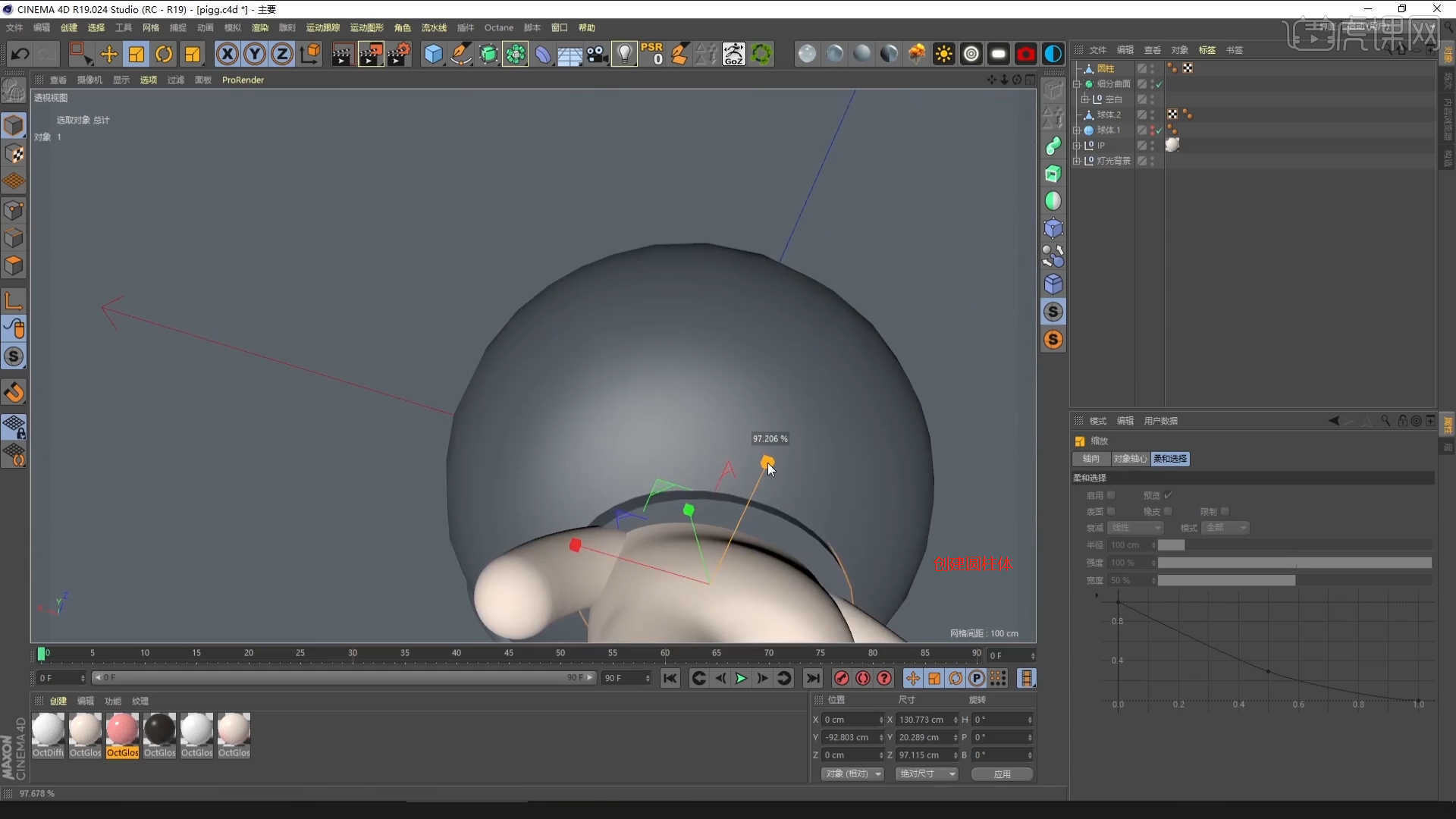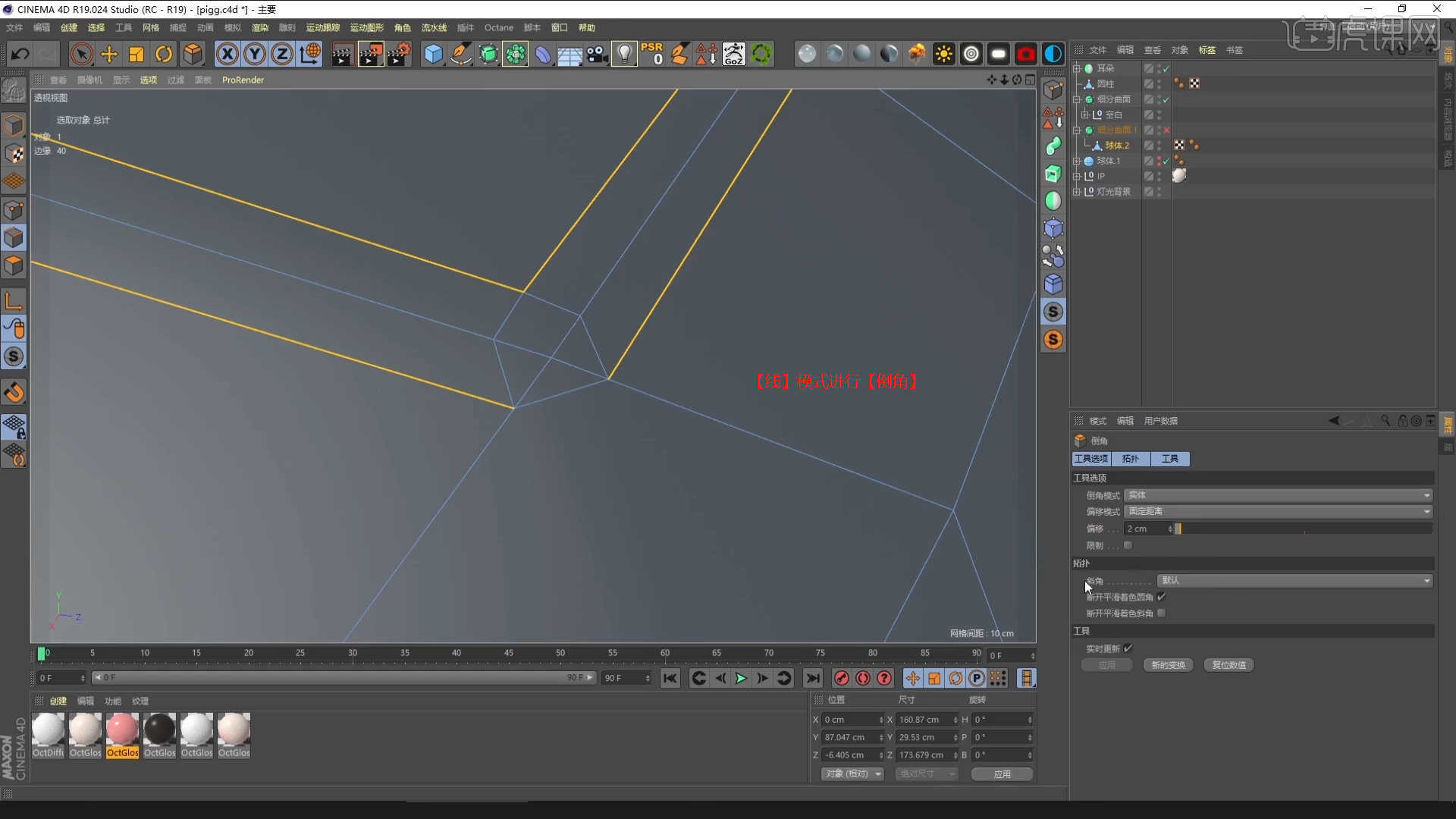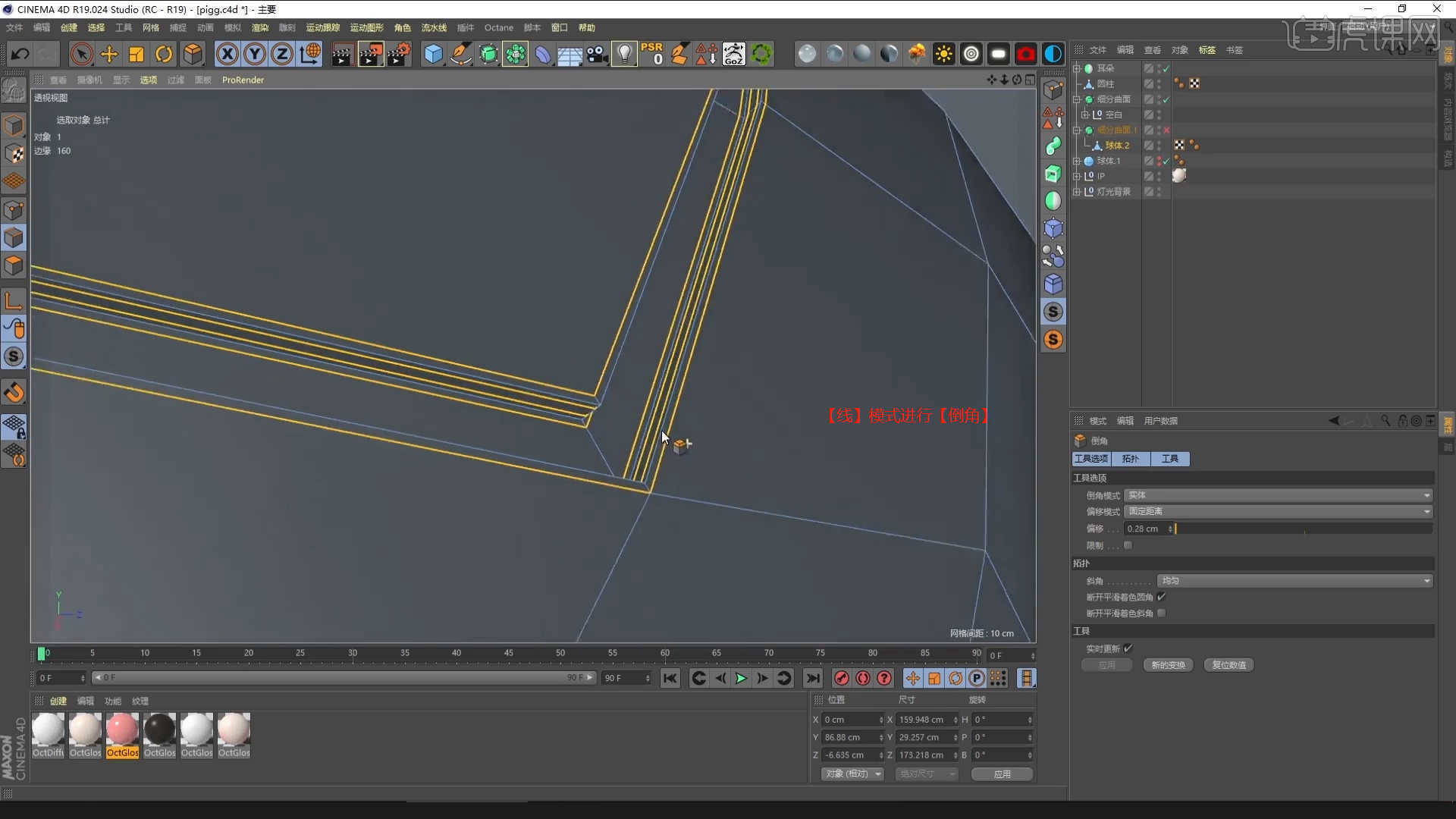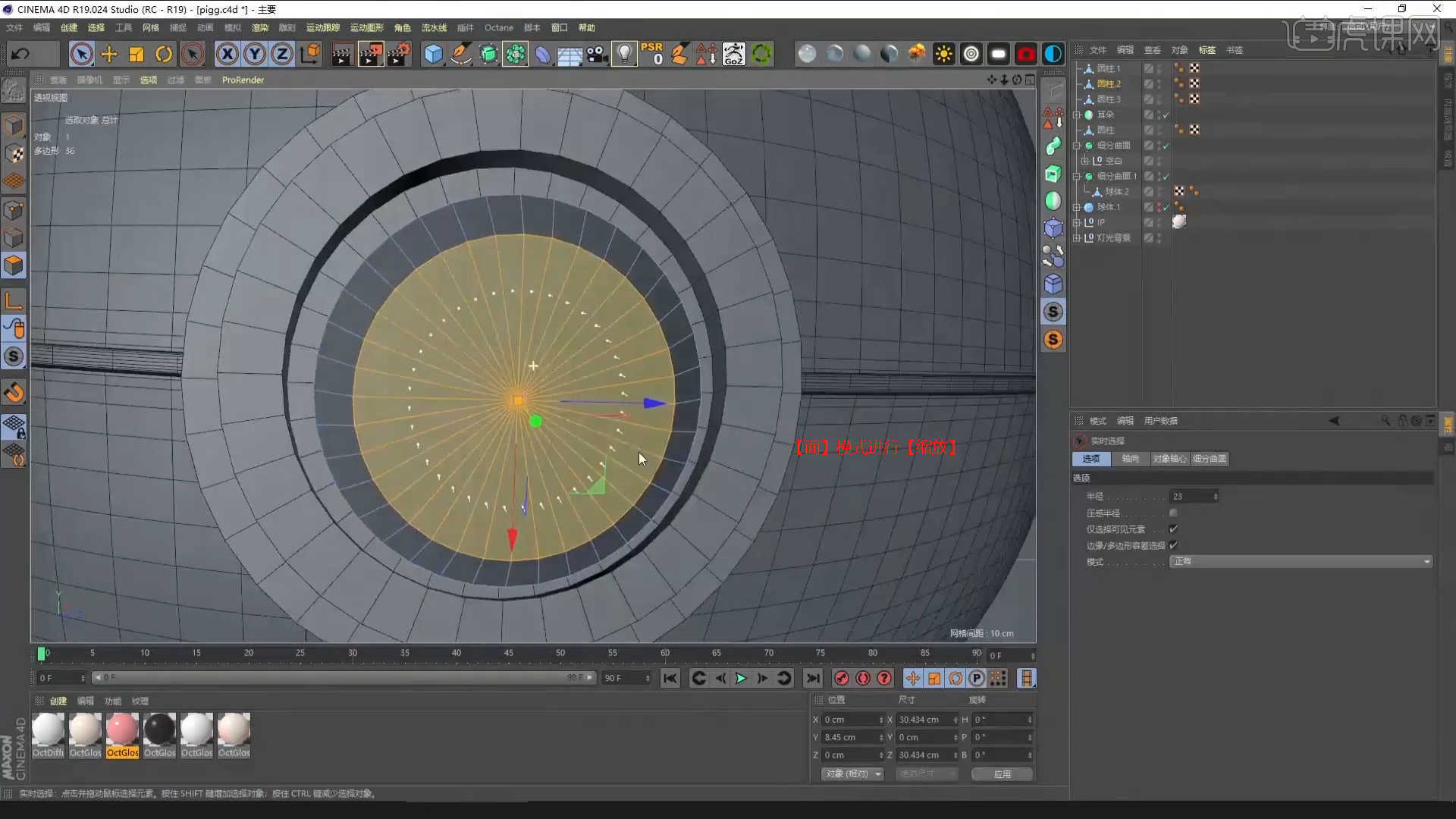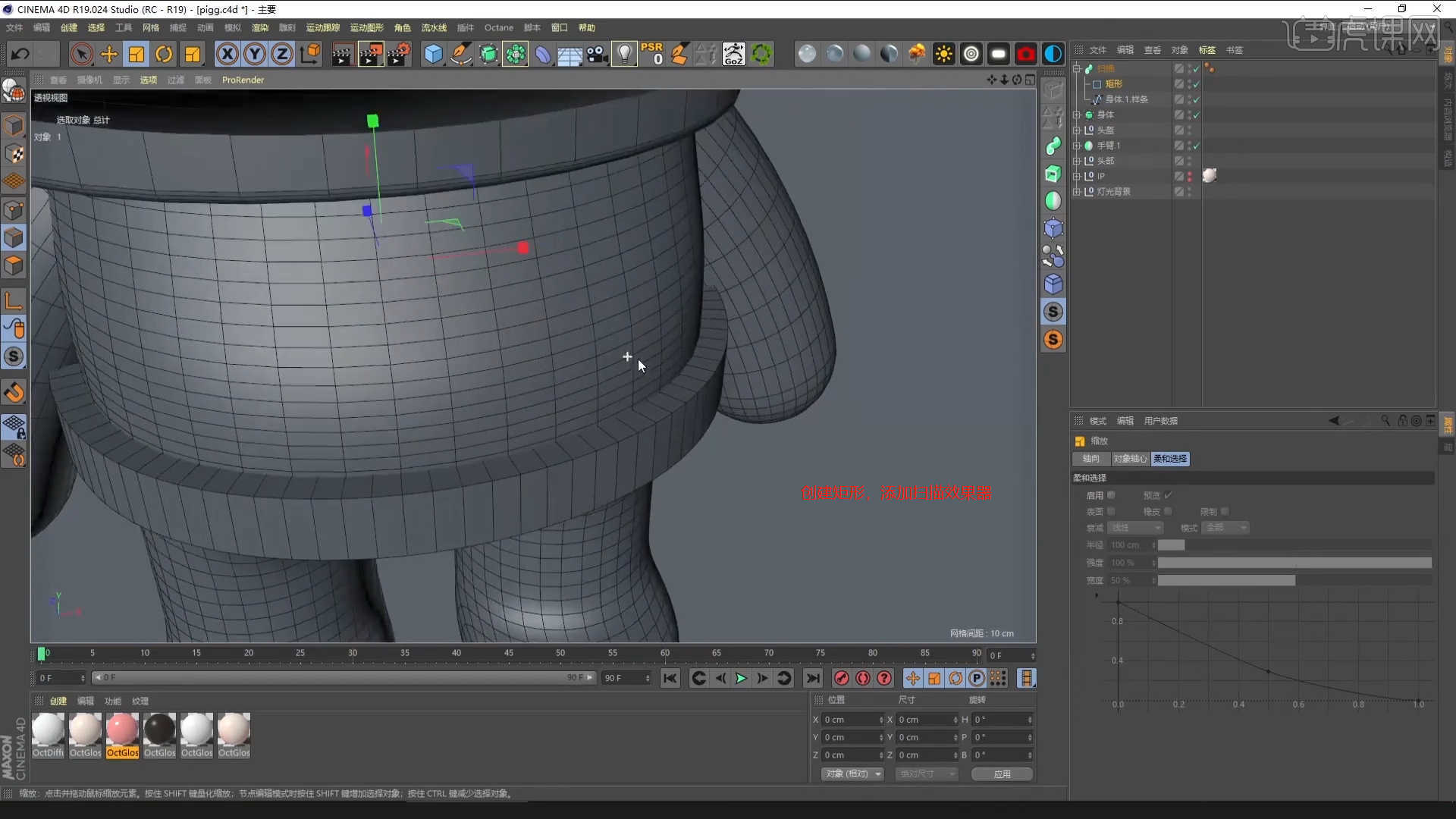本节课讲解C4D软件 - Octane渲染器 - 双十一卡通IP素体建模第二部分,同学们可以在下方评论区进行留言,老师会根据你们的问题进行回复,作业也可以在评论区进行提交。

学完本课内容后,同学们可以根据下图作业布置,在视频下方提交作业图片,老师会一一解答。
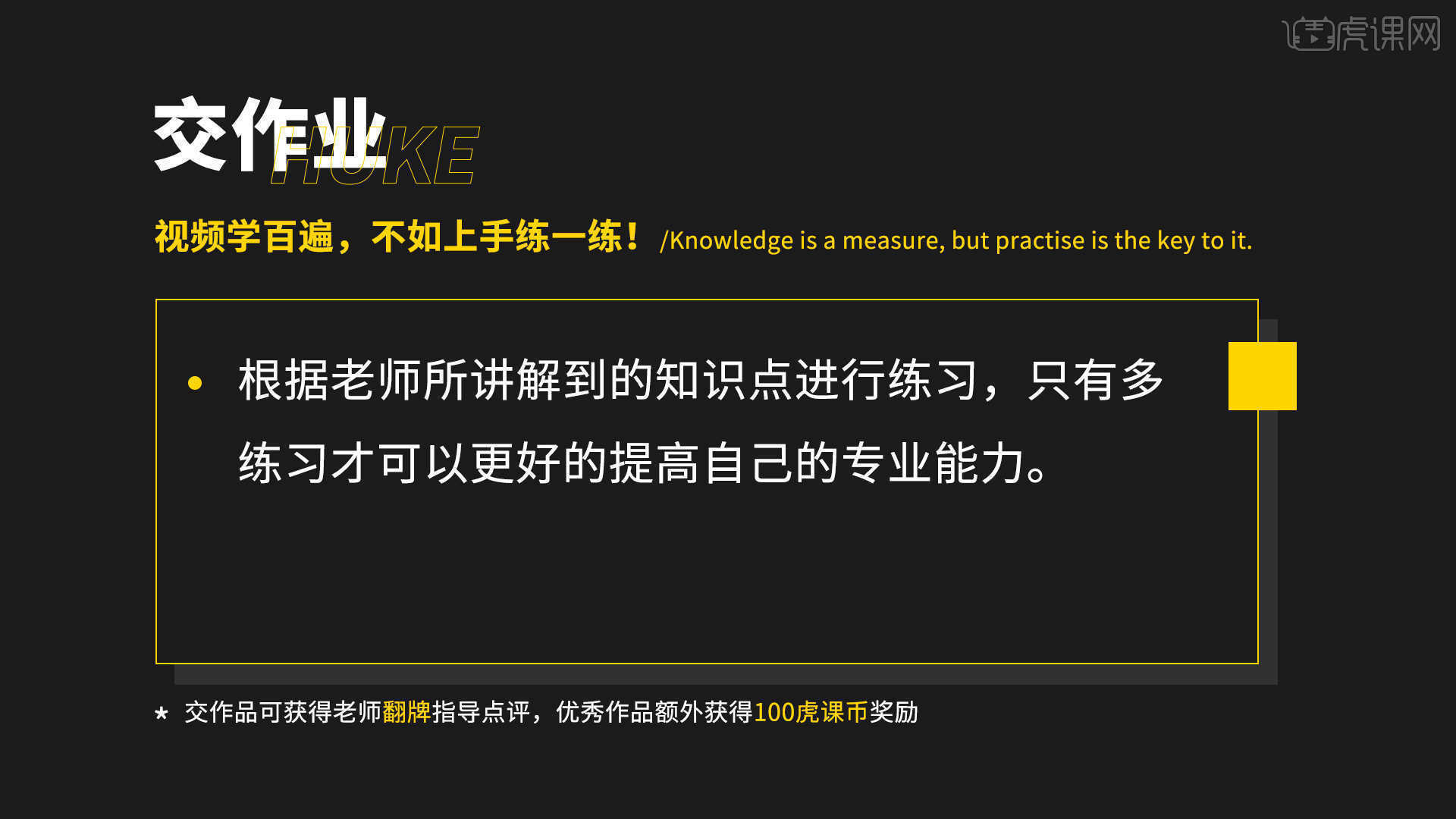
那我们开始今天的教程吧。
1.在【几何体】对象中创建【球体】,然后在【对象】面板中设置【半径/高度/分段】的数值信息,具体如图示。
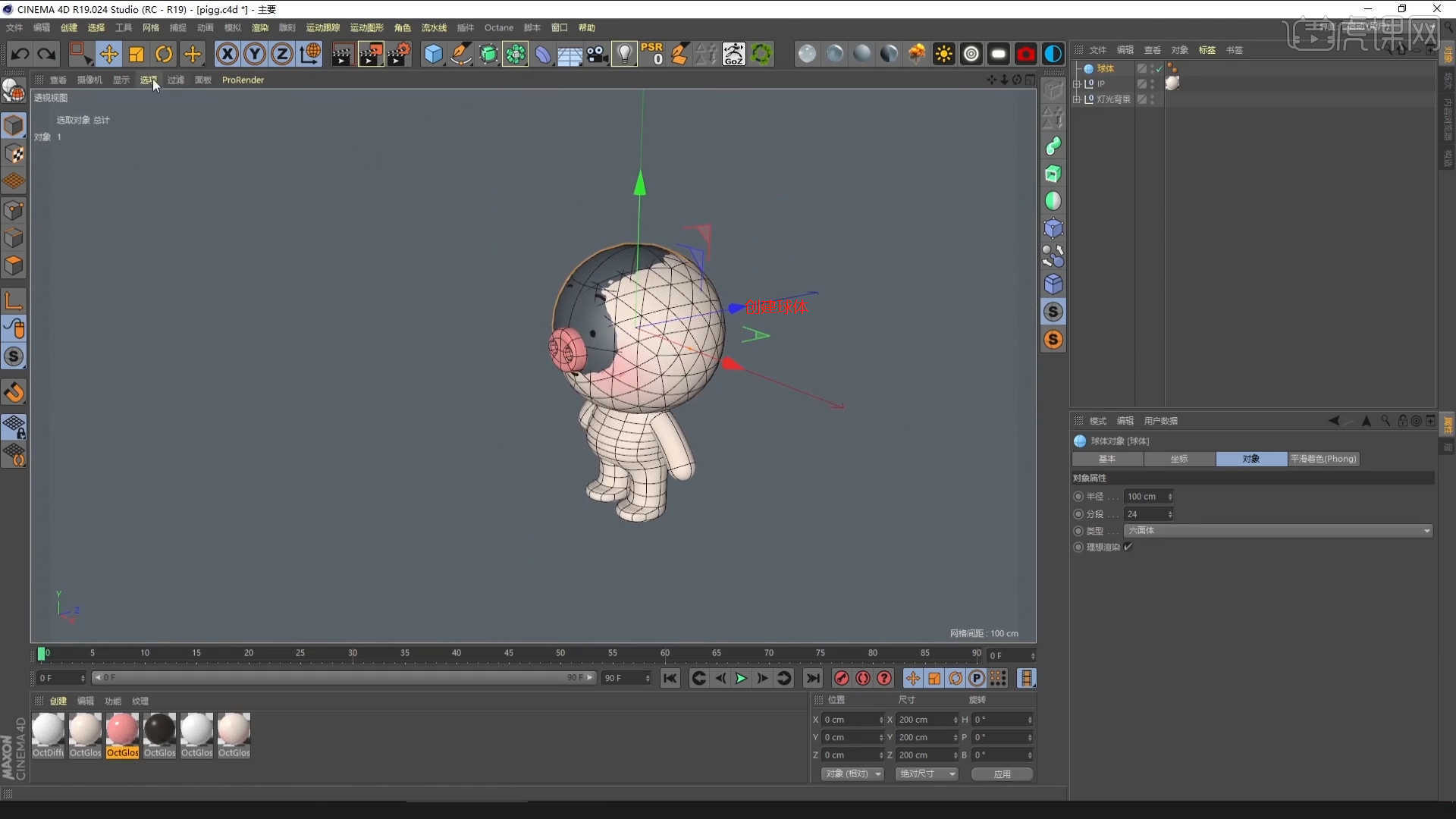
2.在效果器中添加一个【FFD】效果器给模型,在FFD效果器的【子级】中修改模型的形状,具体如图示。
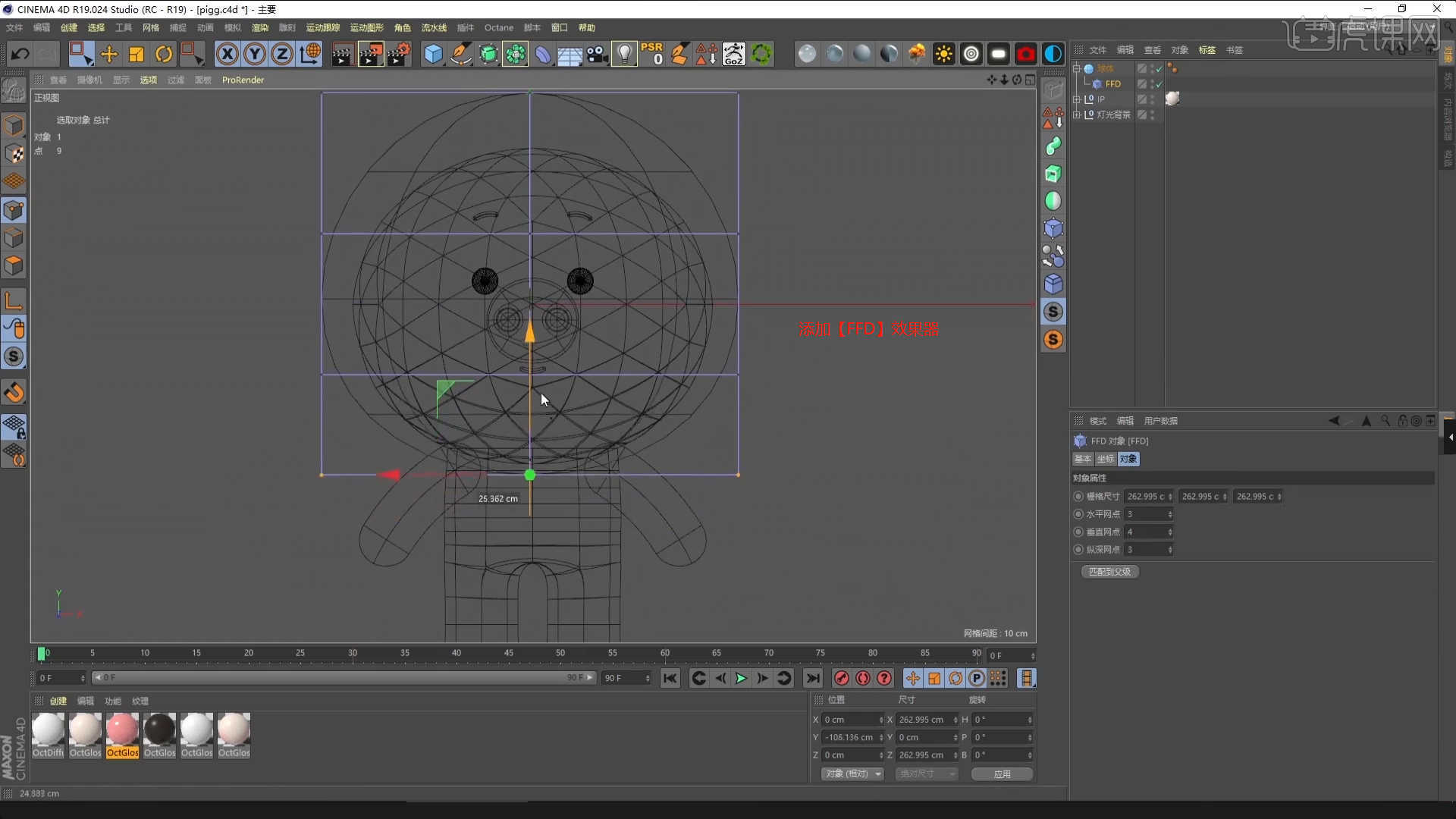
3.在【线】模式下“利用鼠标选择线”,按住键盘上的【Ctrl】键使用【移动挤出】,具体如图示。
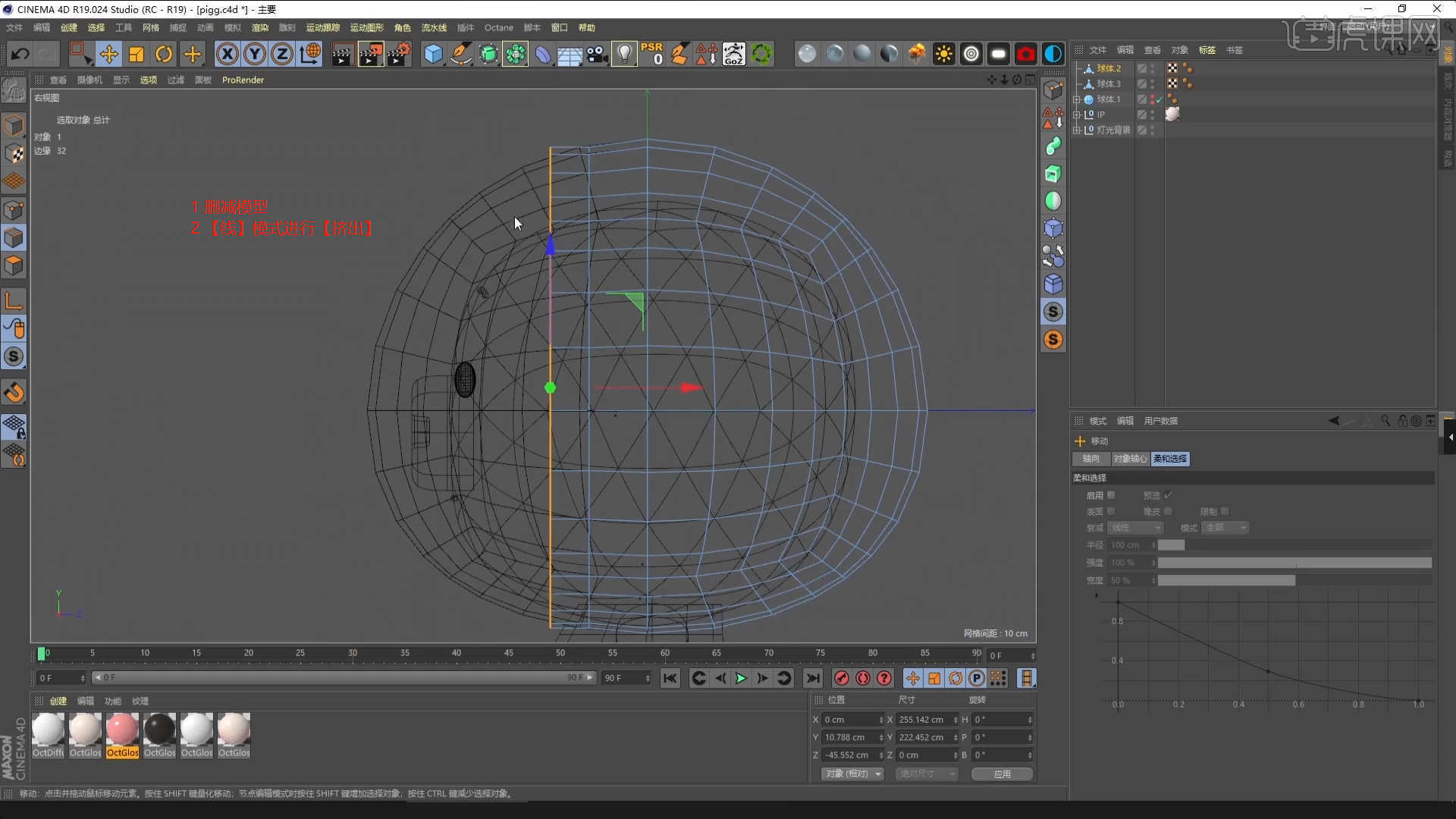
4.在【线】模式下,选择部分的线,然后点击【网格】-【命令】-【提取样条线】命令,具体如图示。

5.在【样条线】工具中新建圆环,并在效果器中找到【扫描】效果,将样条线和圆环放入,具体如图示。
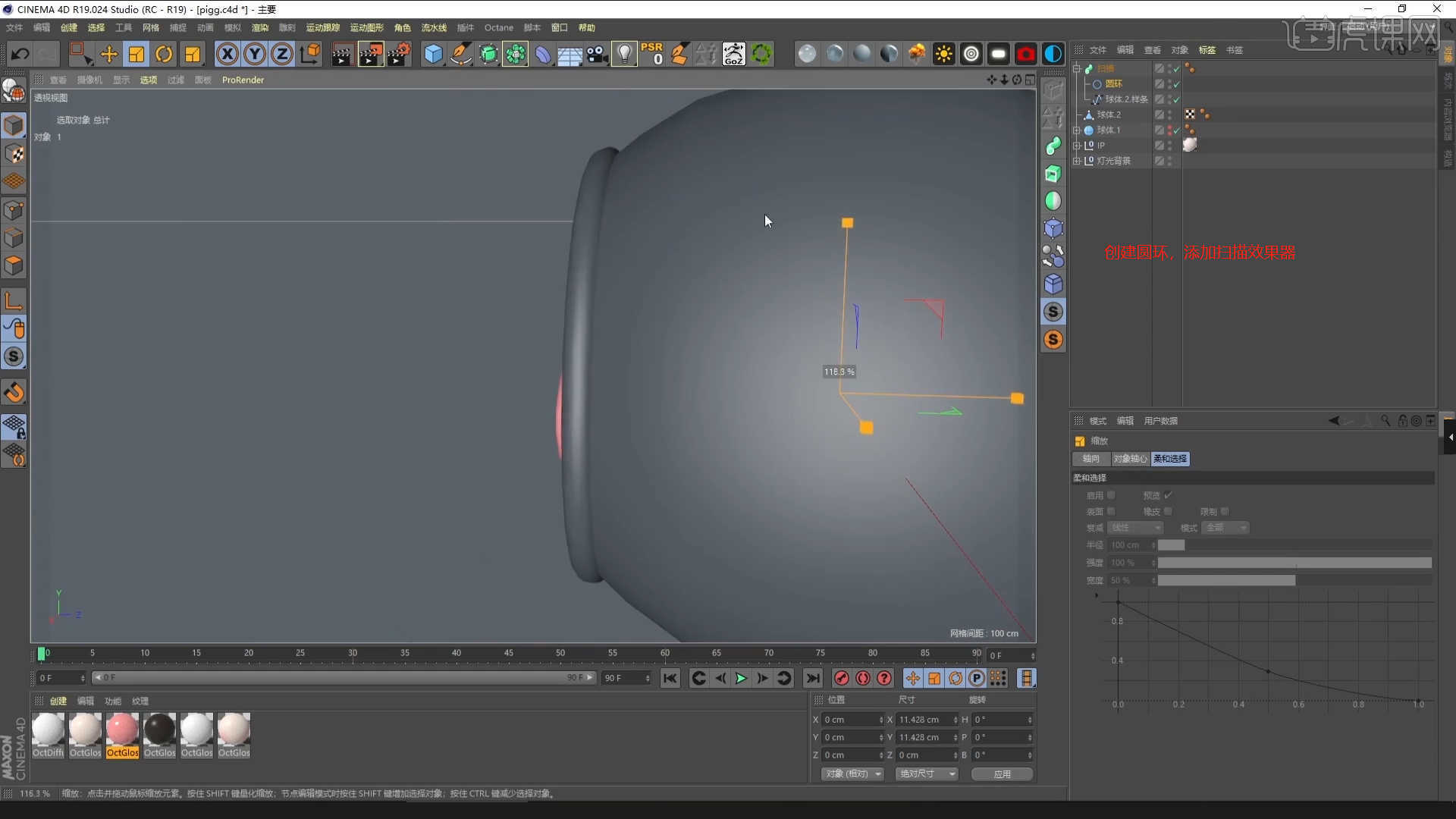
6.在【几何体】对象中创建【圆柱体】,然后在【对象】面板中设置【半径/高度/分段】的数值信息,具体如图示。
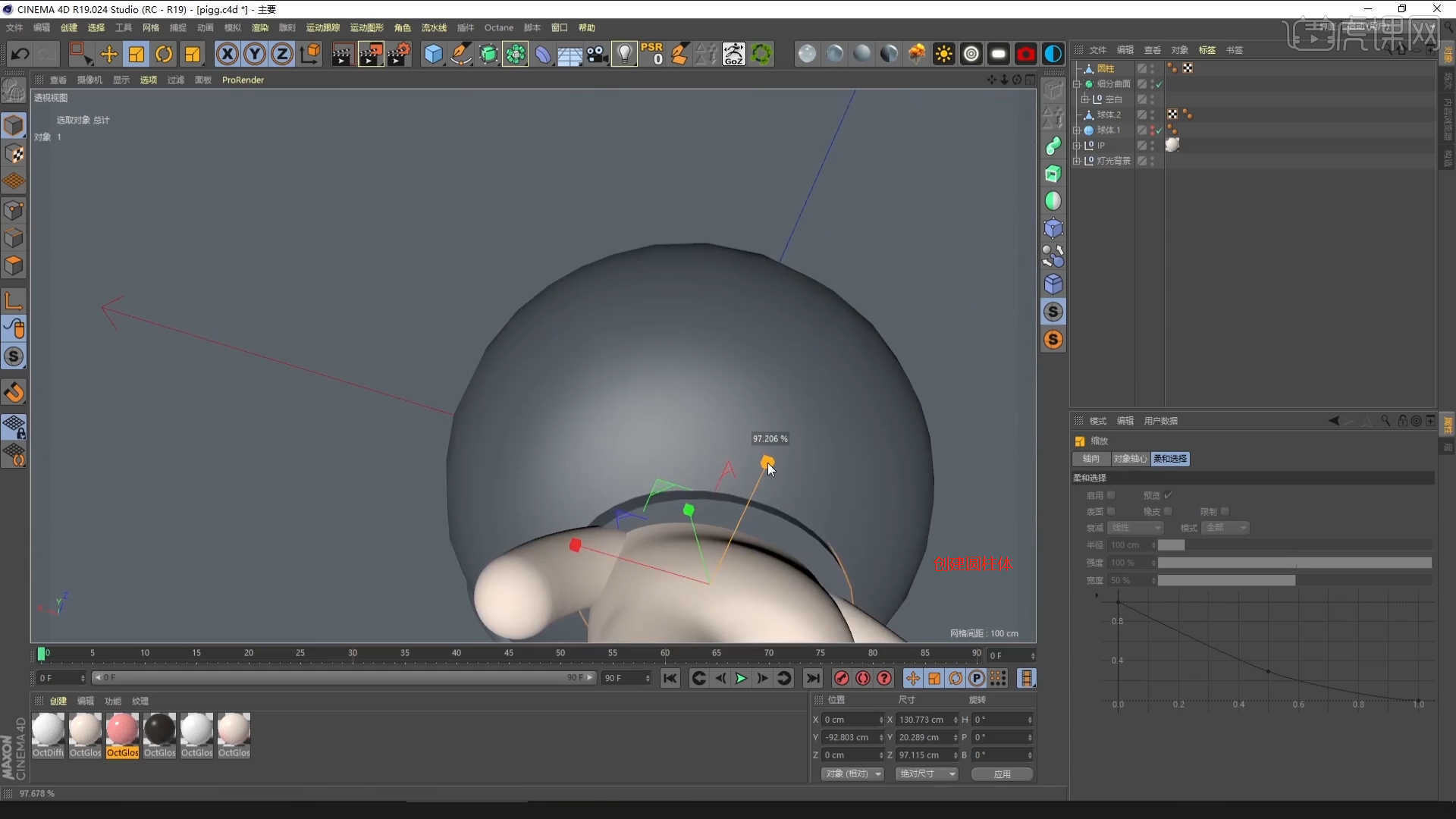
7.在【线】模式下“利用鼠标选择线”,按住键盘上的【Ctrl】键使用【移动挤出】,具体如图示。
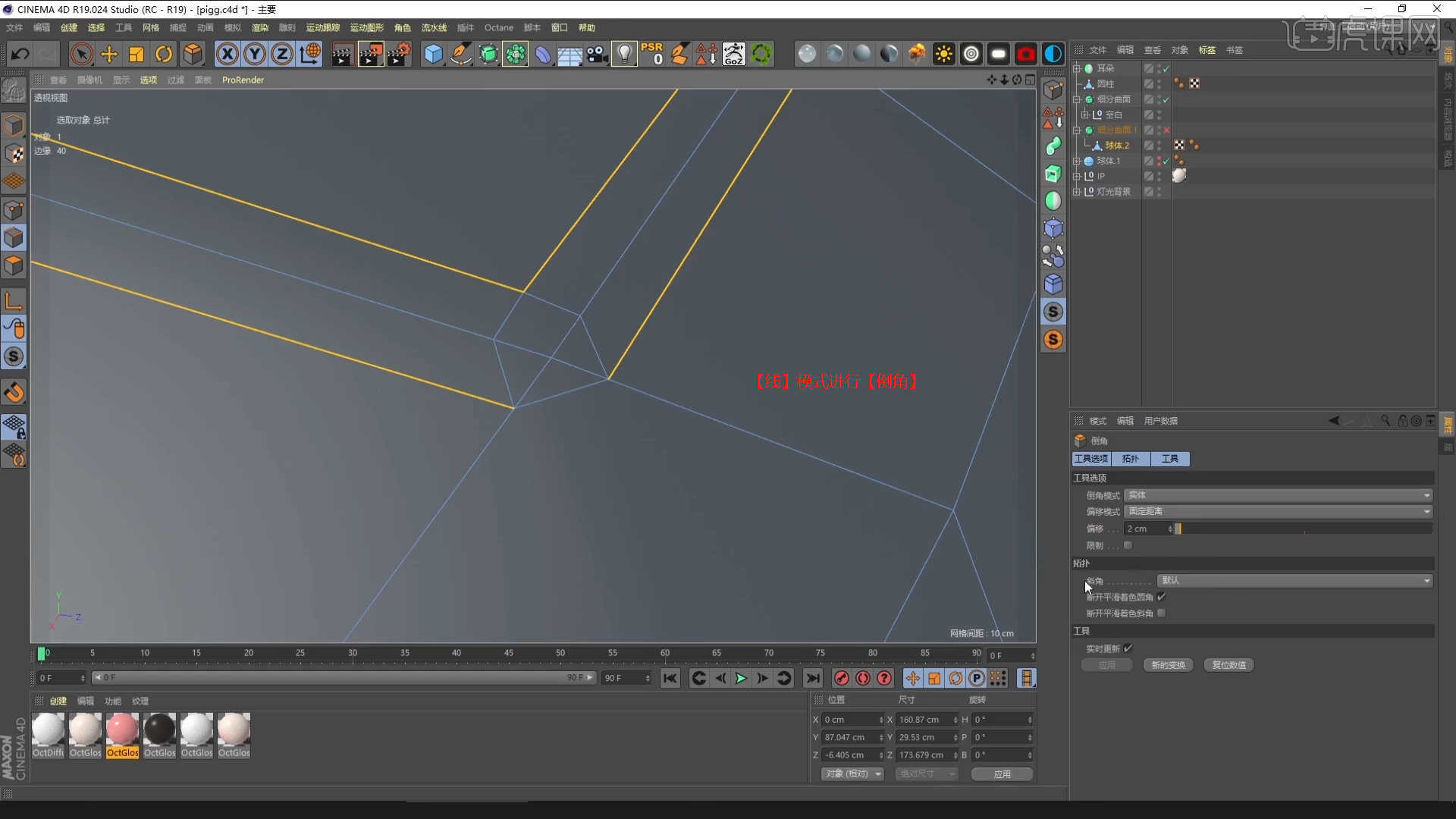
8.在【面】模式下“利用鼠标选择面”,使用【挤压】命令调整模型的厚度,具体如图示。

9.在【线】模式下“利用鼠标选择线”,按住键盘上的【Ctrl】键使用【移动挤出】,具体如图示。
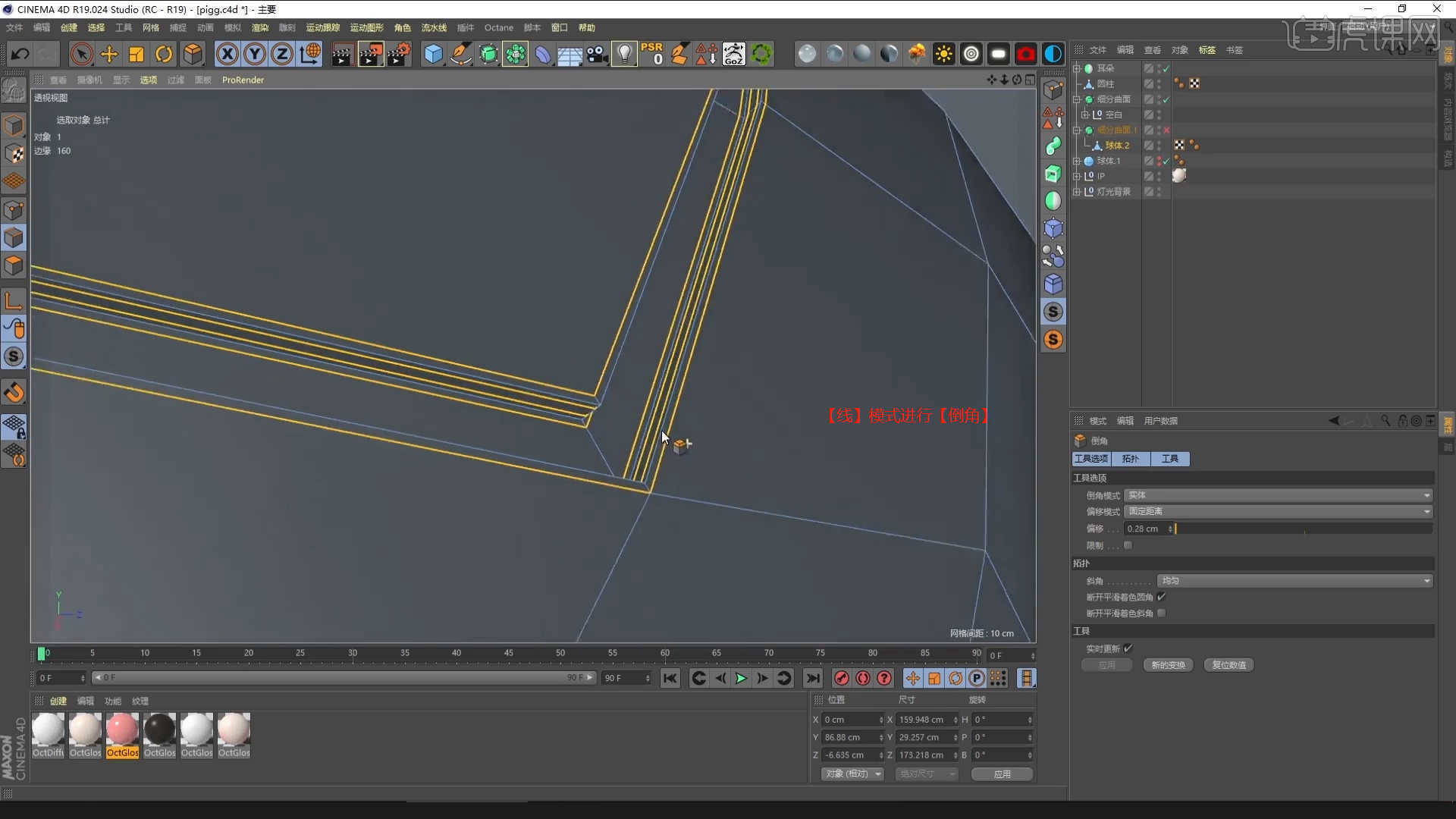
10.在【几何体】对象中创建【圆柱体】,然后在【对象】面板中设置【半径/高度/分段】的数值信息,具体如图示。

11.在【面】模式下“利用鼠标选择面”,使用【缩放】调整模型的形状,具体如图示。
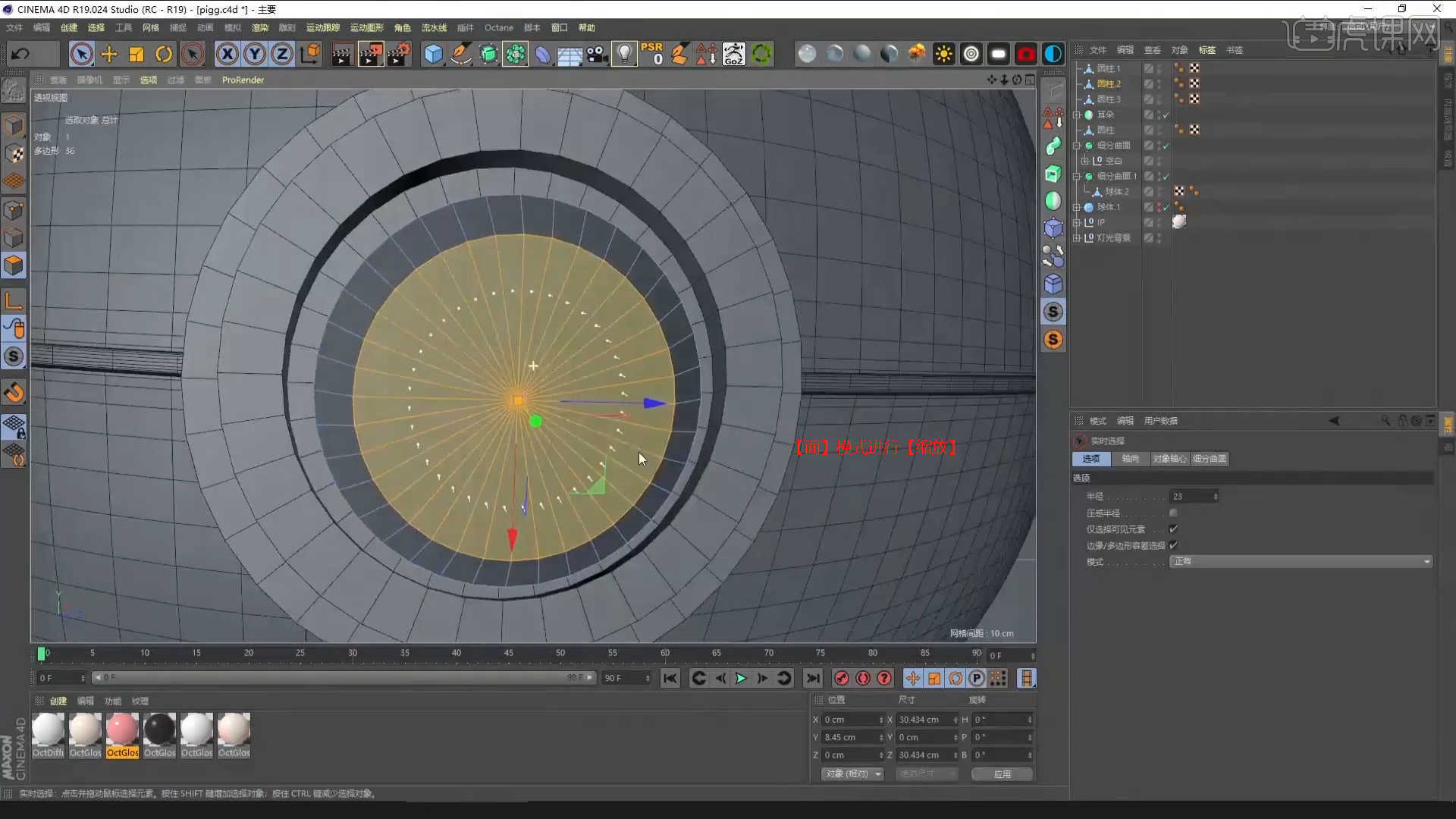
12.在【面】模式下结合使用【挤压、内部挤压】命令调整模型的形状,具体如图示。

13.在【线】模式下“利用鼠标选择线”,按住键盘上的【Ctrl】键使用【移动挤出】,具体如图示。

14.选择模型在【线】模式下,选择部分的线,然后点击【网格】-【命令】-【提取样条线】命令,具体如图示。

15.在【样条线】工具中新建矩形,并在效果器中找到【扫描】效果,将样条线和矩形放入,具体如图示。
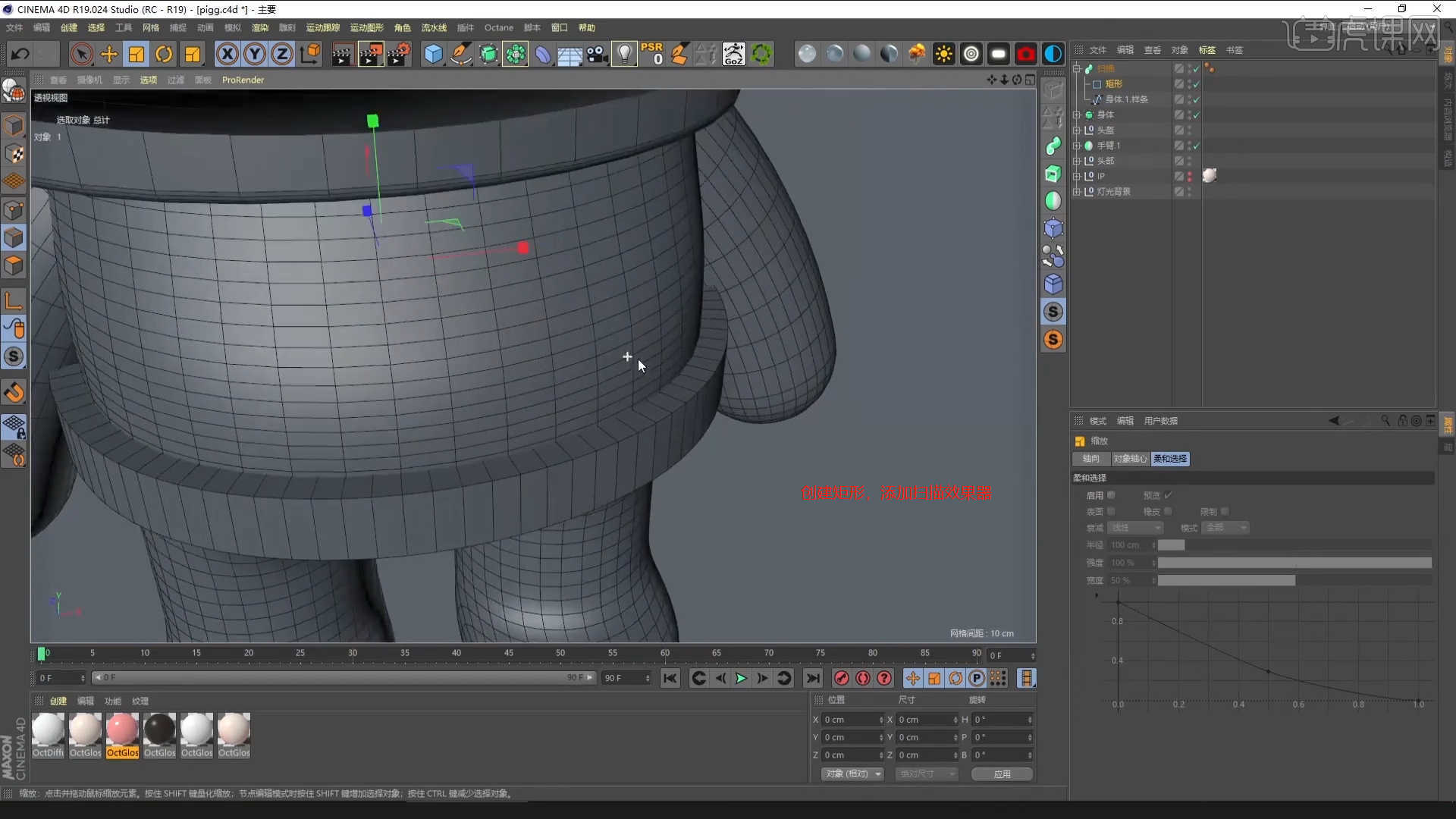
16.在【几何体】对象中创建【立方体】进行【塌陷】的调整【快捷键:C】,在【点】模式下,使用【移动命令】调整一下模型的形状,具体如图示。

17.在【几何体】对象中创建【立方体】进行【塌陷】的调整【快捷键:C】,选择模型添加【细分曲面】效果器,查看一下模型的效果,并设置【编辑器/渲染器细分数值】,然后使用【循环切割】效果【快捷键:K~L】,在模型上增加新的线条,具体如图示。




 复制
复制